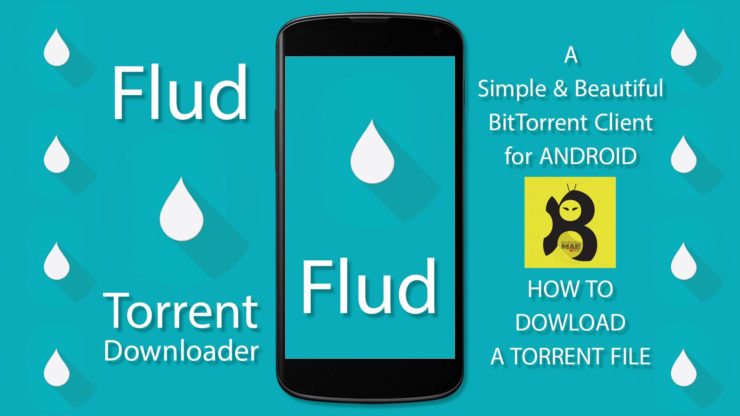Як грати серед нас для Windows?

Серед нас - онлайн-і офлайн-мультиплеергра у прийняття рішень на космічну тематику. Ігровий процес досить простий, ви будете грати з 4-10 друзями, серед них 1-3 самозванці, а решта - члени екіпажу. Єдиним мотивом самозванця є вбивство членів екіпажу, не будучи поміченими, і члени екіпажу повинні виконувати прості завдання. Як тільки самозванець вбиває когось, проводиться дискусія, і всі повинні проголосувати за самозванця, про що ви можете здогадатися неправильно, що призведе до нокауту вашого члена екіпажу.
Гра може звучати трохи дивно, але вона дуже проста і дуже захоплена, якщо ви граєте з друзями. Гра безкоштовна для мобільних пристроїв, але вам потрібно платити за гру у Windows. Але якщо ви хочете грати в цю гру на вашому Windows 10 / 8.1 / 8/7 безкоштовно, тоді ви можете придбати засоби емулятора Android для Windows.
Як грати серед нас для Windows безкоштовно?
Ось кроки для безкоштовного завантаження та відтворення серед нас у Windows 10, 8.1, 8 та 7 на Gameloop
- Завантажити Gameloop на ПК з ОС Windows
- Після встановлення Gameloop почне завантажувати файли ресурсів для програми «Серед нас»
- Після встановлення гри ви можете розпочати безкоштовну гру на своїй Windows.


Ось прості кроки для безкоштовного завантаження та відтворення серед нас на вашому Windows за допомогою MEmu.
- Завантажте емулятор Android на свій ПК.

- Після завантаження емулятора знайдіть Play Store.

- Додайте свій обліковий запис Google у Play Store.
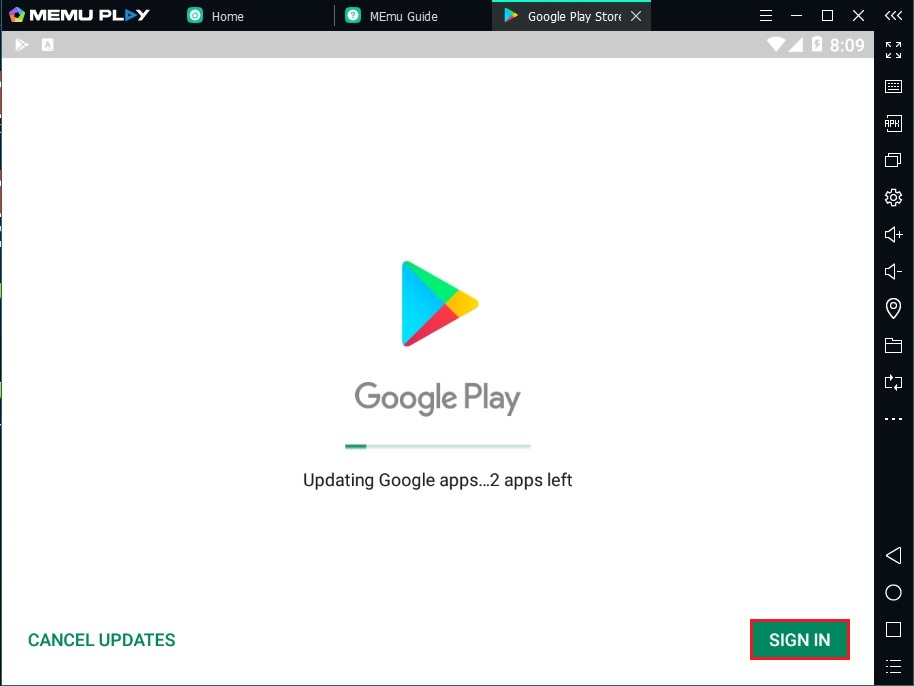
- Тепер знайдіть «Серед нас» і встановіть програму.
- Інсталяція схожа на пристрій Android.
- Відкрийте програму та внесіть необхідні налаштування, якщо з’явиться відповідний запит на екрані.
- Тепер ви можете безкоштовно грати в популярну гру соціальних відрахувань на ПК.
Висновок: Грайте «Серед нас» на ПК з ОС Windows безкоштовно за допомогою емулятора Android, якщо довідка.
Хитрощі
Хитрощі












![[Оновлено] Завантажте Samsung Smart Switch для ПК з Windows безкоштовно!](/images/Tech-Tips/Updated-Download-Samsung-Smart-Switch-for-Windows-PC-for-Free_4850.png)